Моніторинг використання живлення додатків у Windows 10 Task Manager

Для управління енергією використання акумулятора у вашому ноутбуці Windows 10 1809 включає в себе пару нових моніторів, які допомагають відстежувати використання енергії за допомогою програми.
Коли ви завжди в дорозі і працюєте над своїмноутбук, управління живленням має вирішальне значення. І ви завжди шукаєте способи отримати максимально можливий ресурс акумулятора. Windows 10 продовжує розвиватися і постійно надає нові та кращі інструменти управління енергією. У додатку "Налаштування" є більше параметрів живлення, кнопка одним натисканням кнопки, щоб увімкнути функцію економії заряду батареї, а в оновленнях жовтня 2018 року (збірка 1809) вона також містить новий спосіб моніторингу використання енергії додатків у диспетчері завдань.
Використання енергії Менеджер завдань Windows 10
Нова функція дозволить вам переглянутипоточне споживання електроенергії на основі програми. Окрім того, як слідкувати за системними ресурсами, додаток займає з часом. Наприклад, він використовує використання диска, процесора та графіки для кожного додатка та процесів для обчислення загального впливу енергії на вашу систему.
Для контролю енергоспоживання додатків просто відкрийте диспетчер завдань. Клацніть правою кнопкою миші панель завдань і виберіть Диспетчер завдань, або натисніть клавішу Windows і тип: керівник завдань і натисніть Enter. Після запуску перейдіть на вкладку «Процеси», і ви побачите пару нових стовпців із написом «Енергоспоживання"І"Тенденція споживання енергії”.
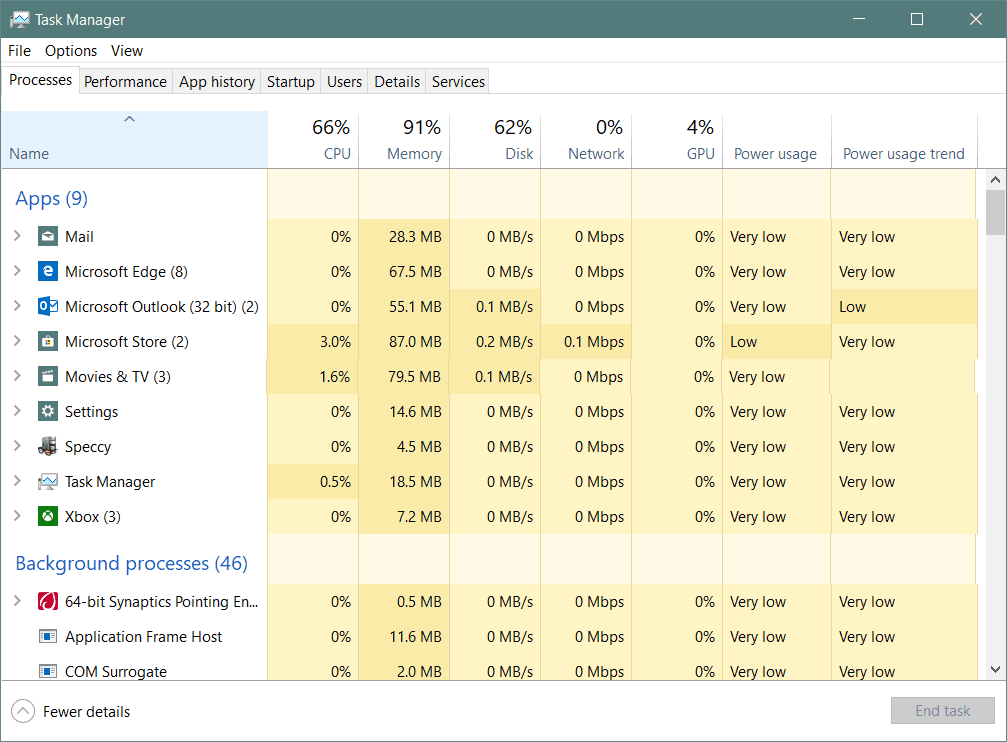
The Енергоспоживання у стовпці відображається, скільки енергії використовує додаток чи послуга в режимі реального часу. The Тенденція споживання енергії у стовпці відображається кількість потужності, яку додаток чи процес використовує протягом кроків на дві хвилини.
Якщо ви просто не бачите двох нових стовпцівпотрібно їх додати. Для цього клацніть правою кнопкою миші на будь-якому заголовку стовпця та виберіть параметри «Споживання енергії» та «Тенденція використання енергії». Звичайно, ви можете переміщувати стовпці в будь-якому порядку, якщо ви хочете, щоб вони з’являлися під час запуску диспетчера завдань. І як і інші колонки, вам просто потрібно натиснути на них, щоб сортувати від низького до високого або високого до низького.
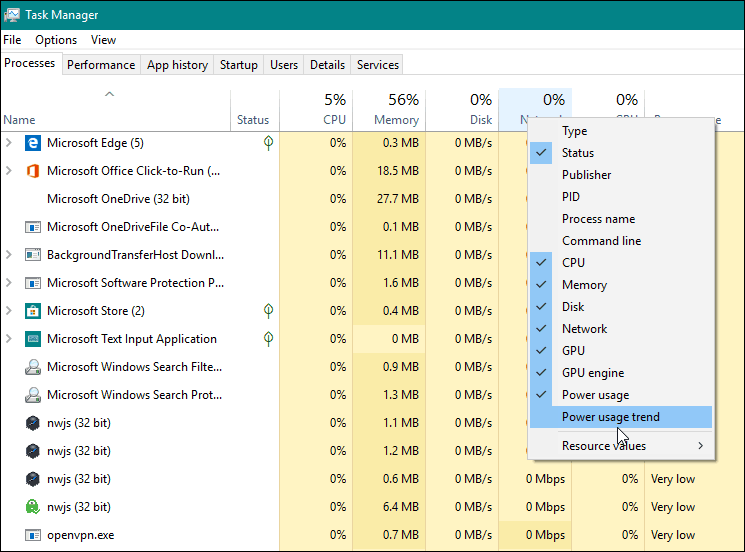
Тепер пам’ятайте, що це відслідковує процесиа також додатки та деякі процеси, які ви не можете відключити. Як правило, ви виявите, що додатки, що займають найбільшу потужність, - це звичайні підозрювані графіки, такі як ігри та програми для обробки фотографій. Однак, це хороший інструмент, як ти можеш знайти те, чого ти не сподівався використати стільки енергії. Тоді ви можете вбивати додаток, який ображає вас, або користуватися ним сумлінно протягом дня.
Таким чином, крім деяких основних помітних нових функцій в Windows 10 1809, ця проста можливість моніторингу живлення допоможе вам керувати загальною продуктивністю акумулятора, щоб допомогти вам отримати ваш ПК протягом дня.
Питання? Коментарі? Будь ласка, використовуйте нашу безкоштовну дошку для обговорень спільноти.










Залишити коментар